皆さんは「オークタウン for eBay」というツールをご存知でしょうか?これはeBay(イーベイ)公認の出品支援ツールで、日本語に対応していることから非常に使いやすいと評判になっています。
今回はこの「オークタウン for eBay」を導入するメリットや使用方法、導入すべきかどうかの判断基準までを詳しく解説していきたいと思います。
「オークタウン for eBay」導入のメリットについて

Screenshot
まずは「オークタウン for eBay」を導入した場合のメリットについて説明していきたいと思います。大きく分けて3つのメリットが存在しますので、1つずつ解説していきます。
(1)作業を効率化し、余裕を生み出せる
「オークタウン for eBay」を使用して出品作業を自動化すれば、余計な作業時間をとられることがなくなりますし、その分の時間をさらに利益を生み出すための活動に当てることができるようになります。つまり、時間面でも金銭面でも余裕を生み出すことができるのがこのツールの最大のメリットです。
(2)出品数を増やし、利益増を見込める
作業を自動化できるということは、出品数を増やすのも簡単になるということです。数十点ならまだしも、数百点もの商品を手作業で入力するには膨大な手間と時間がかかります。しかし、ツールで自動化することができれば手間や時間を最小限に抑えることができ、結果として利益の拡大に繋がります。
(3)外注してさらにビジネスを拡大できる
「オークタウン for eBay」は非常に強力な出品支援ツールでありながら、操作方法はとても簡単です。そのため、出品作業を他の人に任せて自分は次の販路に取り組むということも可能になります。
このように「オークタウン for eBay」の導入には様々なメリットがあります。
「オークタウン for eBay」とはどんなツールなのか?

Screenshot
では次に「オークタウン for eBay」の中身について解説していきたいと思います。
イーベイ・ジャパン社とオークタウン社による信頼性の高いツール
「オークタウン for eBay」は2015年9月3日よりイーベイ・ジャパン株式会社がオークタウン株式会社と提携して提供している出品支援オンラインツールです。「イーベイ(eBay)」の運営元であるイーベイ・ジャパン株式会社が提供しているサービスですからツールの出所に関する信頼性はバッチリですし、ツールの使い勝手にも信頼が置けます。というのもオークタウン株式会社はもともと「Yahoo!オークション(ヤフオク!)」の出品ツールを提供していた会社で、商品の出品ツールに関するノウハウが豊富だからです。ですから、eBayを利用するにあたって活用したいツールの一つであることは間違いありません。
「オークタウン for eBay」はどのように使うのか?

Screenshot
次に「オークタウン for eBay」の使い方を見ていきましょう。
最初に必要なのは会員登録です。「オークタウン for eBay」のホームページにある右上の「利用を開始」または中央下にある「無料でお試し」ボタンから新規アカウントを作成してください。
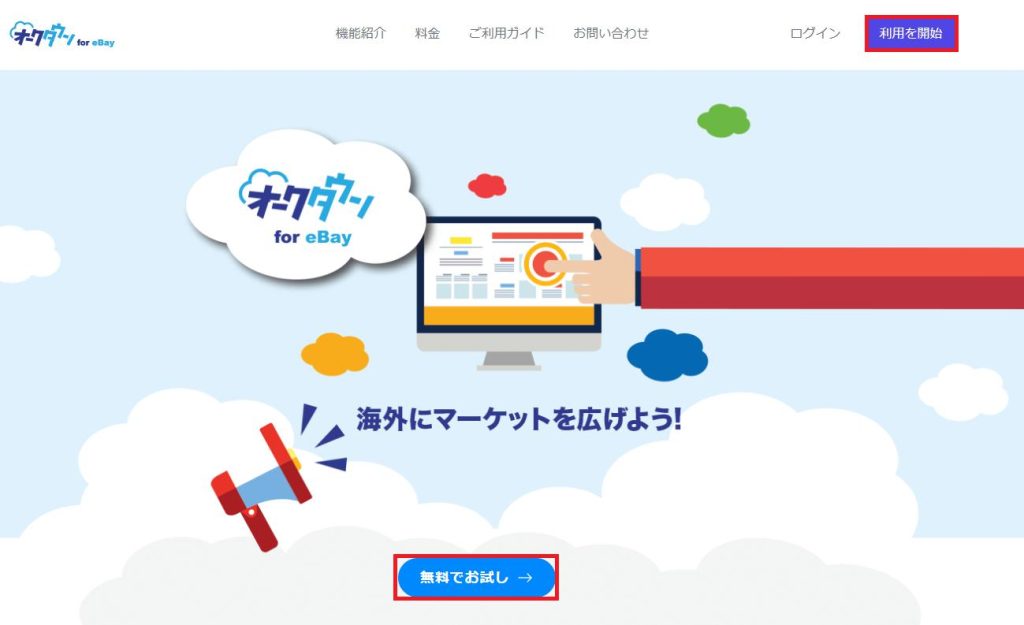
任意のメールアドレスとパスワードを設定しアンケートに答えたら、「私はロボットではありません」にチェックを入れ、「登録する」ボタンをクリックしてください。
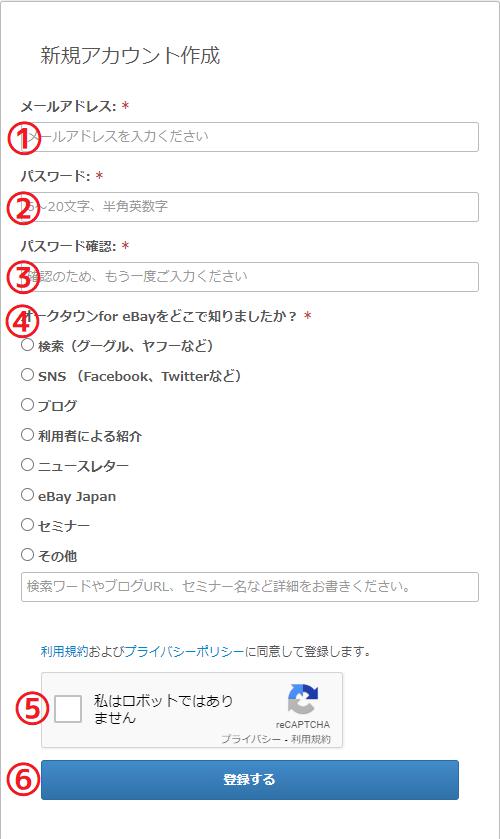
登録すると設定したメールアドレスに「【オークタウン】メールアドレスの認証を行ってください」というメールが届きますので、本文の中にあるURLを開いてください。
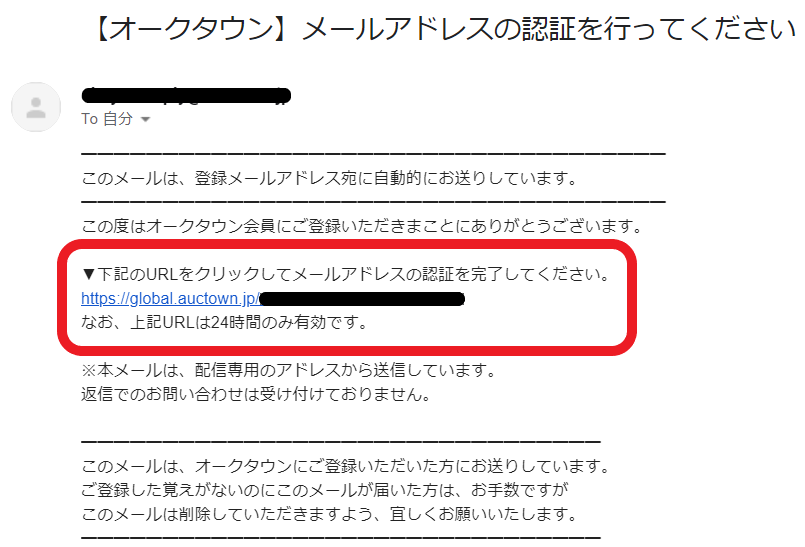
URLを開くとログイン画面が開かれます。「一般アカウント」を選択し、メールアドレスとパスワードを入力して、「私はロボットではありません」にチェックを入れ、ログインすれば認証完了です。これで「オークタウン for eBay」の登録が完了しました。
「オークタウン for eBay」を使用するために必要な手続き
「オークタウン for eBay」に登録した後、今度はeBayのアカウントと連携させる必要がありますので、そのための作業を行っていきましょう。
まずは「オークタウン for eBay」にログインしてください。
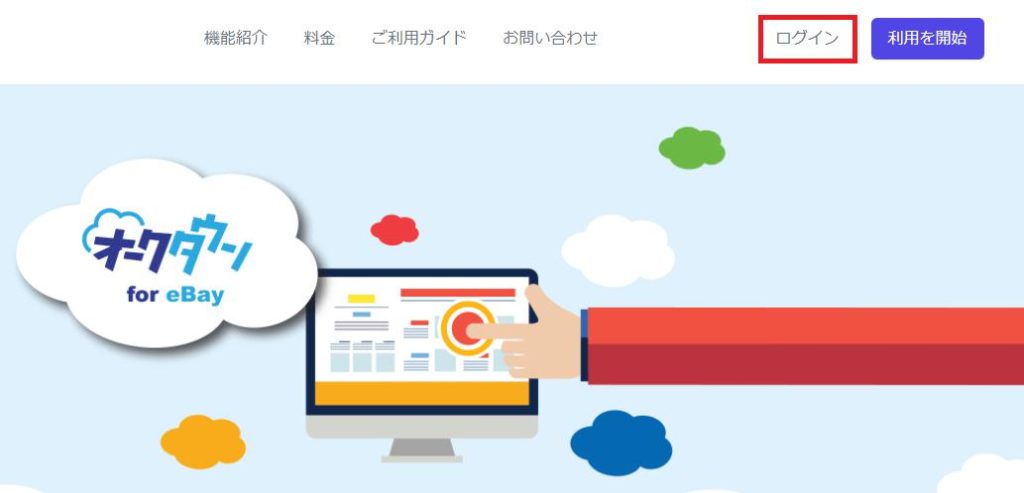
次に右上にある「設定」をクリックしてください。
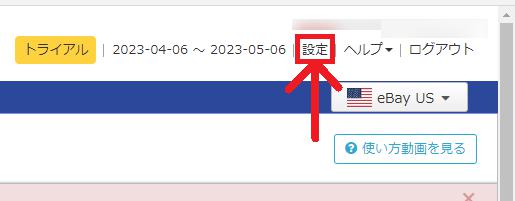
するとeBayのアカウント情報を登録する画面が出てきますので「+eBayアカウントを紐付けする」ボタンをクリックして必要事項を入力していきます。
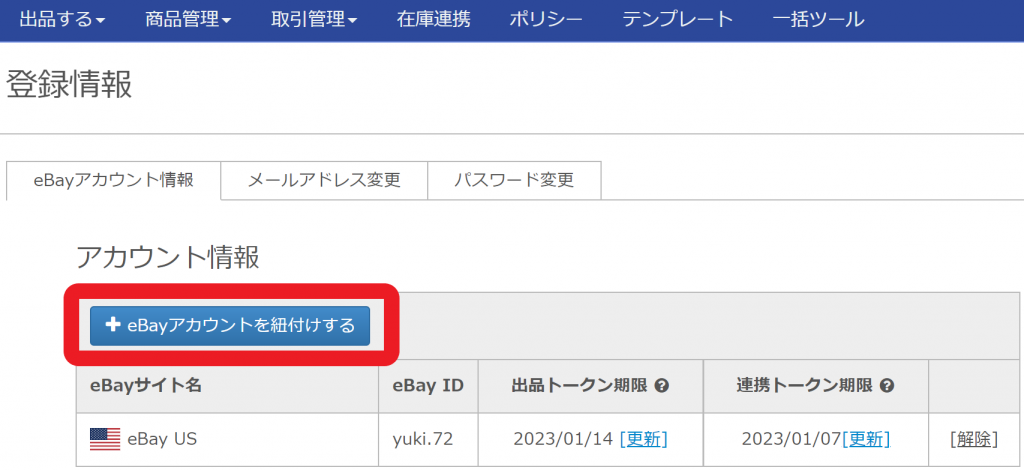
まずはどの国のeBayアカウントと紐づけするかを選択します。
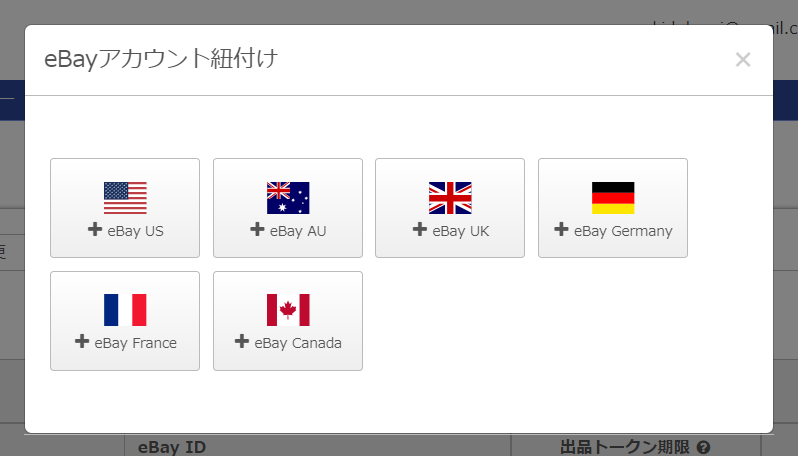
注意事項としてこのようなメッセージが表示されます。
「次にeBayのID・パスワード入力画面表示をご確認ください。複数のアカウントを連続で紐づける場合は、既にログイン中のeBay IDと再び紐付けられる恐れがあります。必ずebay.comよりログアウトしてから紐付けてください。間違ったeBay IDと紐付けられた場合は解除して再度紐づけてください。」
上記のメッセージとアカウントを確認してから「続ける」ボタンをクリックします。
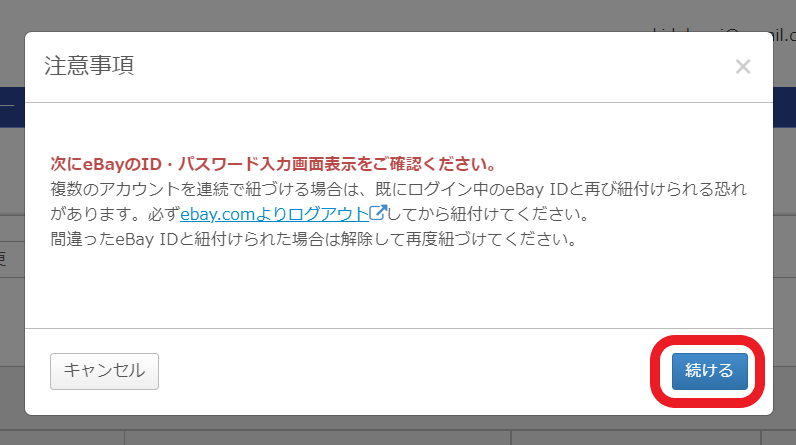
eBayとの紐づけを許可するならば「Agree and Continue」をクリックします。
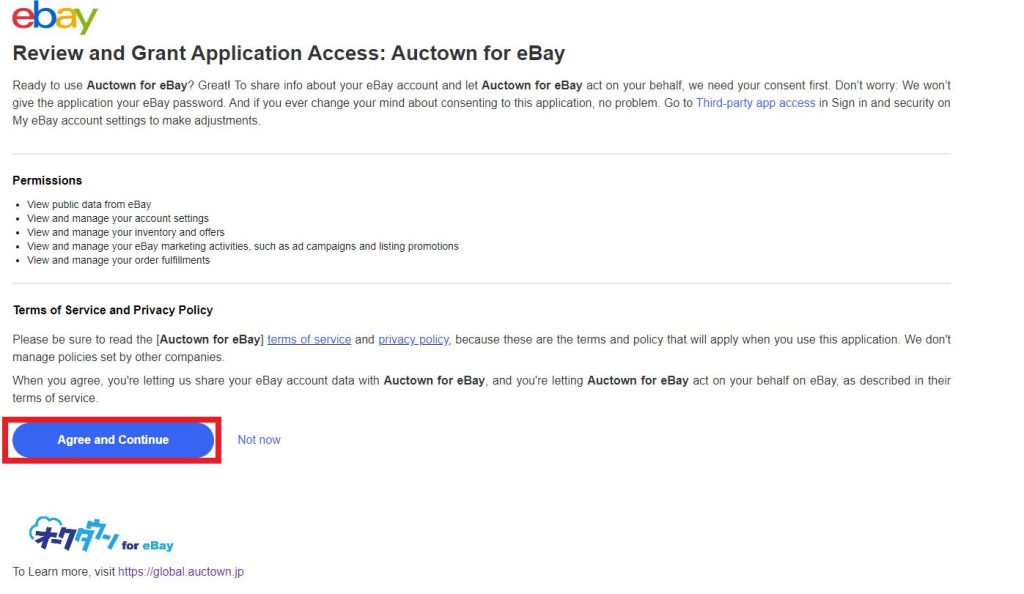
「eBayアカウント紐付け確認」ウィンドウが開きます。
アカウントに間違いがないことを確かめてから「閉じる」ボタンをクリックしてください。これでアカウントの紐付け処理が完了です。
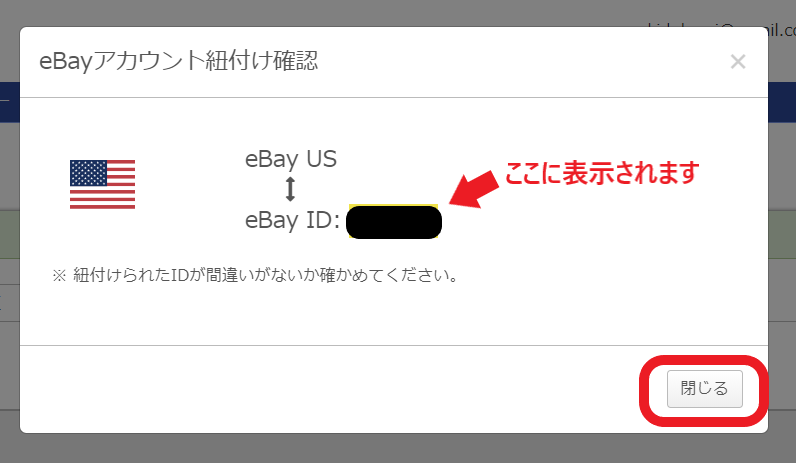
その後「ポリシー」にある配送方法や決済方法、返品ポリシーについてもeBayのビジネスポリシーをインポートしておきましょう。これで出品のための準備が整いました。
出品方法:個別出品
最初に覚えたいのは「個別出品」の方法です。読んで字のごとく商品を個別に出品する機能のことです。ここからは例としてアメリカのeBayのアカウントと紐づいている場合の操作を紹介していきます。
「オークタウン for eBay」のトップメニューの一番左にある「出品する」メニューから個別出品画面を開きます。入力する内容は全て英語で入力する必要がありますが、この画面には各項目が日本語で表示されているので分かりやすいですし、商品の説明も日本語で入力してからGoogle翻訳ボタンを押せば自動的に英語に直してくれますので、簡単に商品の登録をすることができます。
個別出品画面の入力内容は以下の通りです。
<商品内容>
| SKU(任意) | 管理用の商品ID |
| タイトル(必須) | 英語入力 |
| 商品説明(必須) | 英語入力(Google翻訳機能あり) |
<カテゴリ>
| カテゴリ(必須) | 選択 |
| 状態説明 | 英語入力 |
| アイテムスペック | 選択(カテゴリにより変化) |
| 第2カテゴリ | 入力不要 |
| ストアカテゴリ | 入力不要 |
| 第2ストアカテゴリ | 入力不要 |
<画像>
| 画像 | 最大12枚の商品画像をアップロード登録 |
<販売形式>
| 販売形式(必須) | 「オークション」か「定額」を選ぶ |
| 通貨 | USDで固定 |
| 開始価格(オークションを選択した場合に必須) | 金額を入力 |
| 即決価格(定額出品を選択した場合に必須) | 金額を入力 |
| ※バイヤーからのベストオファーを許可すると、値下げ交渉が来ることを許可したことになります。 | |
| 商品数(必須) | 出品商品の数量を入力 |
| 開催期間(必須) | オークションの場合-1~10日を選択、定額の場合-継続(Good till cancelled)が自動選択 |
| プライベート出品 | 入力不要 |
| プロモーテッドリスティング | 入力不要 |
| VAT | eBayUK以外への出品では入力不要 |
<ポリシー>
| 商品発送元の地域(必須) | 発送元を入力 |
| 配送方法(必須) | eBayのビジネスポリシーより選択 |
| 決済方法(必須) | eBayのビジネスポリシーより選択 |
| 返品ポリシー(必須) | eBayのビジネスポリシーより選択 |
| 入札制限 | 入力不要 |
| 荷物の単位 | 単位を選択 |
| 荷物のサイズ | 入力不要 |
| 荷物の重要 | 入力不要 |
これらの情報を入力した後に、一番下にある「eBay USへ出品する」ボタンをクリックすれば出品が完了します。
出品方法:一括出品
次に「一括出品」の方法についても説明していきます。出品作業の効率化を図りたい方には、こちらがメインの機能といえます。
メインページ上部のメニュー左部分「出品する」から「一括出品」を選択します。
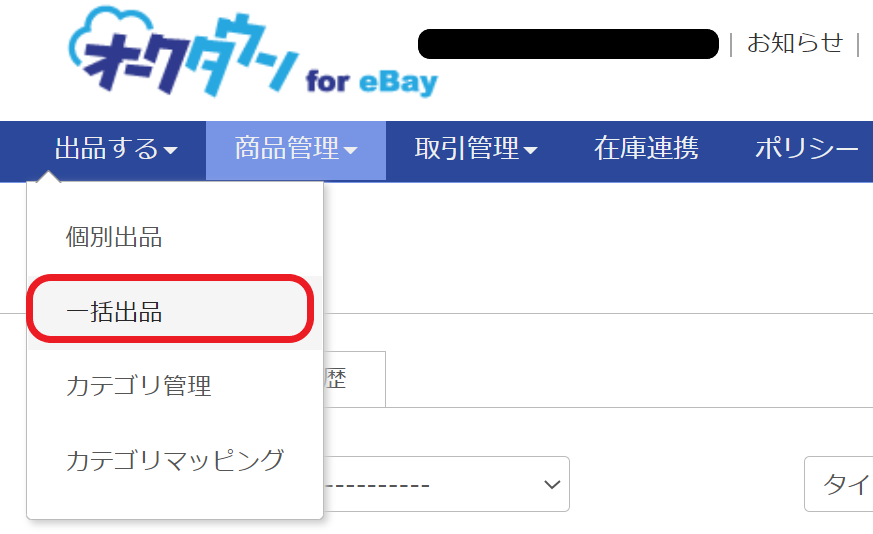
一括出品の登録ページでは、以下の5項目のステップで作業を進めていきます。
1.CSVファイルの準備
2.事前設定
3.CSVファイルのアップロード
4.画像ファイルのアップロード
5.登録
ちなみにCSVファイルとは、テキストデータをカンマ[,]で区切って書かれたファイルのことで、Excelのほかメモ帳などのテキストエディタでも編集できます。
1.CSVファイルの準備
eBayへの出品が初めての方は、「カテゴリ別CSVサンプルダウンロード」をクリックしてプレーンのCSVファイルをダウンロードします。
すでに商品を出品済みの方は「出品済商品からCSVダウンロード」をクリックすると、既存のCSVファイルをダウンロードすることができるので、これを修正して利用すると効率的に作業が進められます。当然ですが、まだ何も出品していない場合には「アイテムがありません」と表示されてダウンロードすることができません。
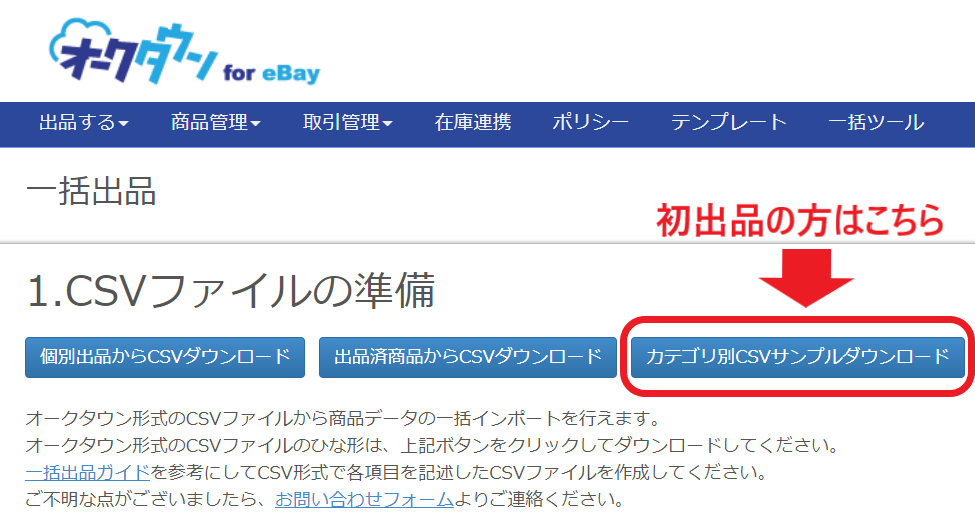
「カテゴリ別CSVサンプルダウンロード」では、出品カテゴリを選択し、必須項目を入力しないとファイルをダウンロードすることができません。
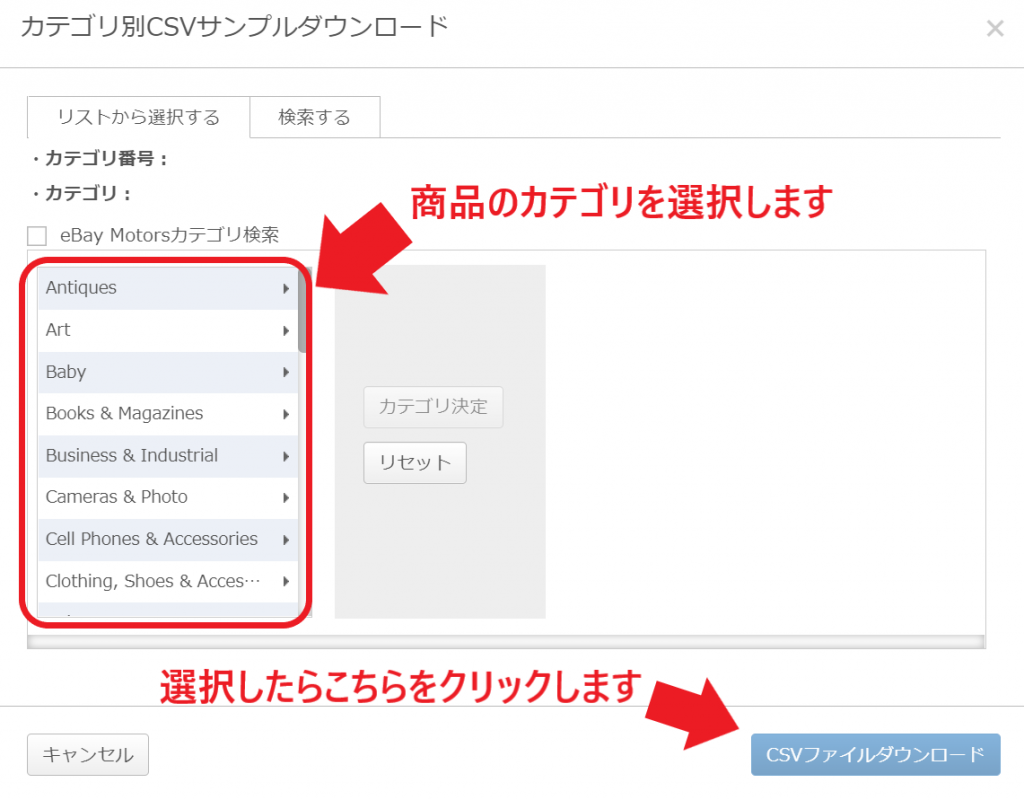
CSVファイルがダウンロードできましたら、これをMicrosoft Excel(エクセル)で開き、データを入力していきます。先ほどの個別設定で説明した項目が横一列に並んでいますので、一括登録したい商品の情報をエクセル上で入力していきます。
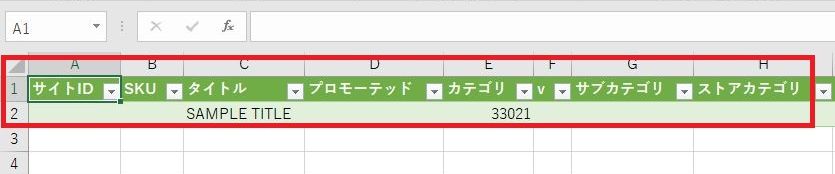
入力が済んだら保存することを忘れないよう注意してください。
2.事前設定
CSVファイルが作成が済んだら、「事前設定」の入力欄でビジネスポリシー(Business policies)の設定を行います。これは、出品について「支払、返品、送料」に関するルールのことで、事前にeBayの公式サイトで設定していたものをインポートして入力できます。
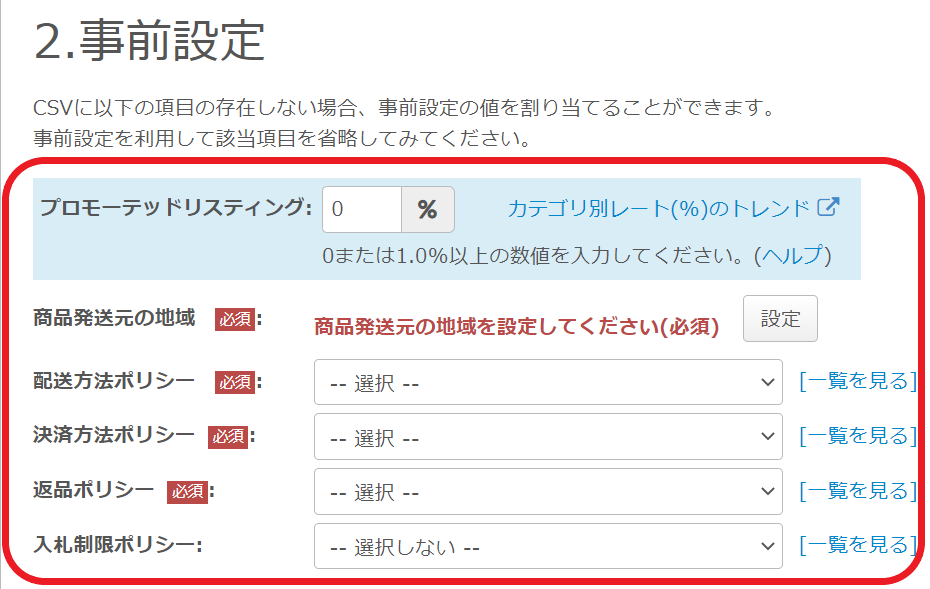
3.CSVファイルのアップロード
「CSVファイルをドラッグ&ドロップまたはクリックしてファイルを選択してください」の枠内をクリックし、先ほど作成したCSVファイルを選択するか、ファイル自体を枠内へドラッグ&ドロップしてアップロードしてください。
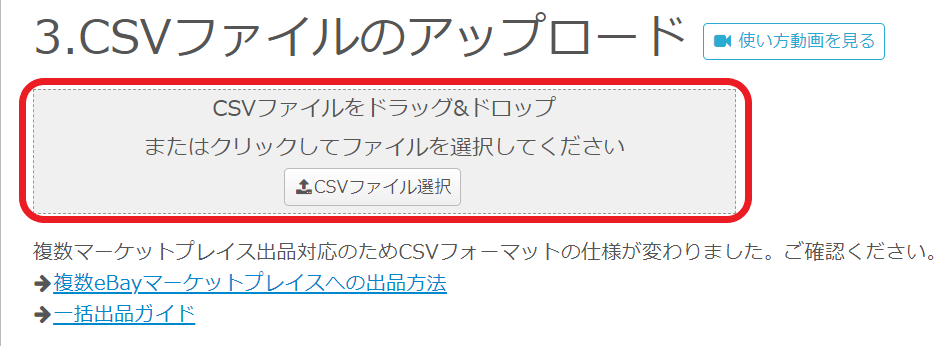
アップロードが終わりましたら、「5.登録」の項目で表示されているステータスに商品の情報が更新されているかどうかを確認してください。
4.画像ファイルのアップロード
「画像ファイルをドラッグ&ドロップまたはクリックしてファイルを選択してください」の枠内をクリックし、商品用の画像ファイルを選択するか、ファイル自体を枠内へドラッグ&ドロップしてアップロードしてください。また、画像ファイルを選択する代わりに画像URLを指定することもできます。
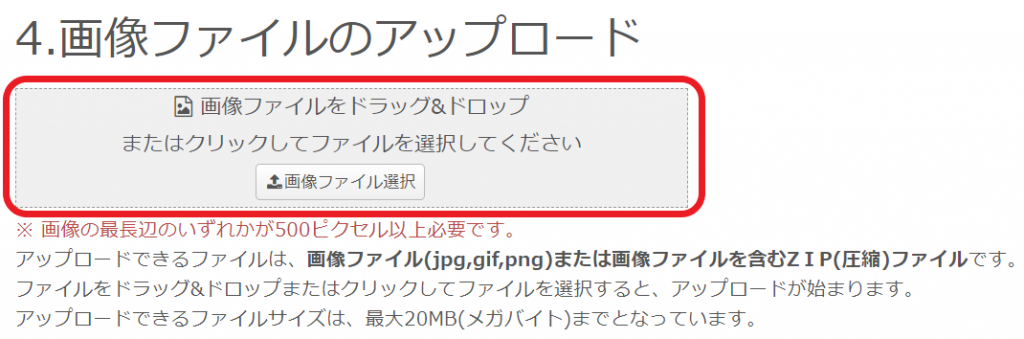
アップロードが終わりましたら、「5.登録」の項目で表示されているステータスに商品の情報が更新されているかどうかを確認してください。
5.登録
全て確認できたら、右下の「eBay USへすぐ出品する」ボタンをクリックしてください。

これで作業終了です。出品が成功したら、「出品中」のステータスが表示され、結果が「成功」と表示されます。
一括ツールの使い方

Screenshot
「オークタウン for eBay」のもう1つの強力な機能が「一括ツール」です。これは出品中のデータをCSVファイルで一括ダウンロードし、修正できる非常に強力な機能です。その分入力を間違えた場合の影響は大きいので、注意深く使用するようにしてください。
ここからはデータを一括修正する方法を解説していきます。
(1)一括ツールを開き、取引データCSVファイルをダウンロードする
「オークタウン for eBay」のトップメニューの一番右にある「一括ツール」を開きます。
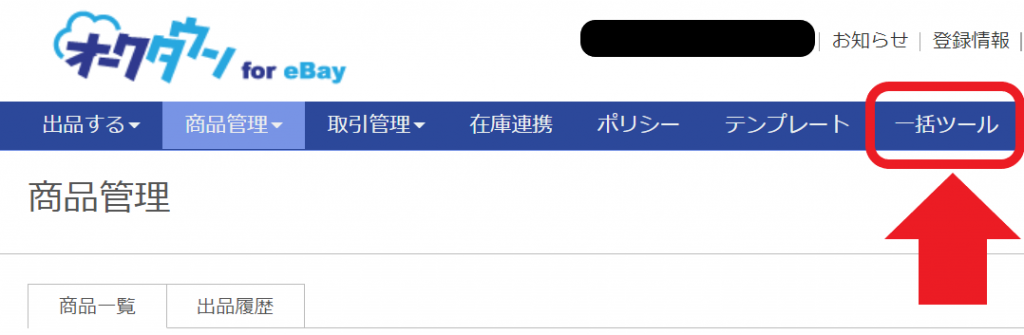
それから「取引データCSVダウンロード」ボタンをクリックしてください。
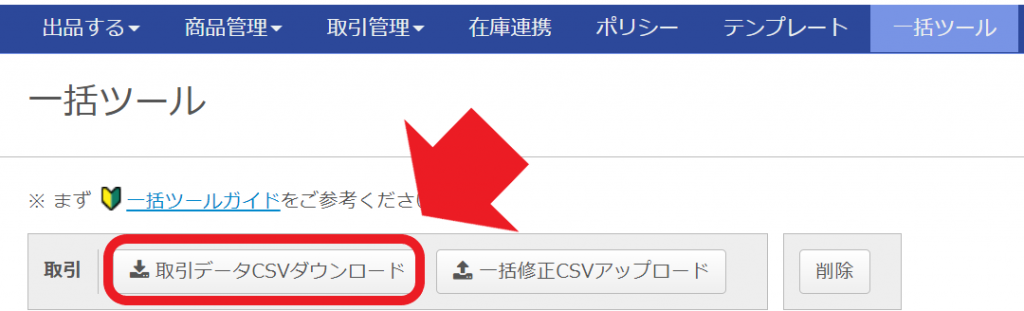
ファイルを最小限に抑えて効率的に修正するために、(1)取引の種類(2)ダウンロードする個別項目をそれぞれ選択して、修正の際に必要な情報のみをダウンロードできるようにしましょう。
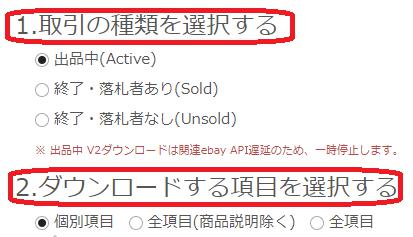
項目の選択が終わりましたら、何の作業のためのCSVファイルなのかをメモし、「CSVダウンロードタスク開始」ボタンをクリックします。これで「オークタウン for eBay」がCSVファイルを作り始めてくれます。
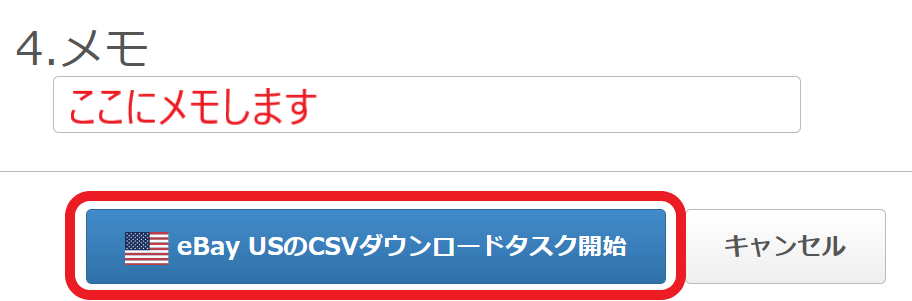
作業が始まるとステータス欄が「ダウンロード中」になり、しばらくすると「ダウンロード済」に変わります。その後アクション欄に表示されている「CSVファイルダウンロード」ボタンをクリックして、CSVファイルを自分のパソコンにダウンロードします。
(2)エクセル上でデータの一括修正をする
CSVファイルをパソコンへダウンロードしたら、Microsoft Excelなどで開いてデータを修正していきます。エクセルと同じようにコピー&ペーストや関数も使えますので、効率的にデータを修正することができます。
(3)データの文字化け等を修正する
Excel上では数字が12桁以上になると「1E+12」のように文字化けしたように表示されます。
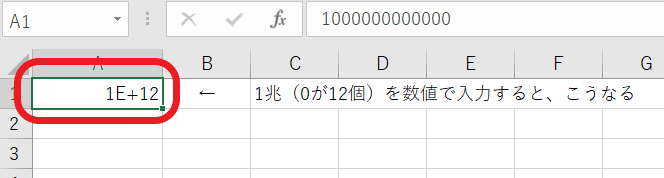
このような場合にはセルの書式設定を「標準」から「数値」に変更してください。これで正常に表示されるようになります。
(4)ファイルを「CSV(カンマ区切り)(*.csv)」形式で保存する
CSVファイル修正後、名前を変えて保存しておく場合には必ずファイルの種類を「CSV(カンマ区切り)(*.csv)」形式で保存するようにしてください。ファイルの種類を一番に表示される「Excelブック(*.xlsx)」で保存してしまうとデータを正常にアップロードすることができませんので、注意が必要です。
(5)「オークタウン for eBay」に再アップロードする
再度「オークタウン for eBay」の「一括ツール」画面を開き、「一括修正CSVアップロード」をクリックします。

アップロード画面が開きますので、「1.取引の種類」に「一般商品データを一括修正する(Revise)」を選択した上で、「2.CSVアップロードする」から修正したCSVファイルをアップロードしていきます。
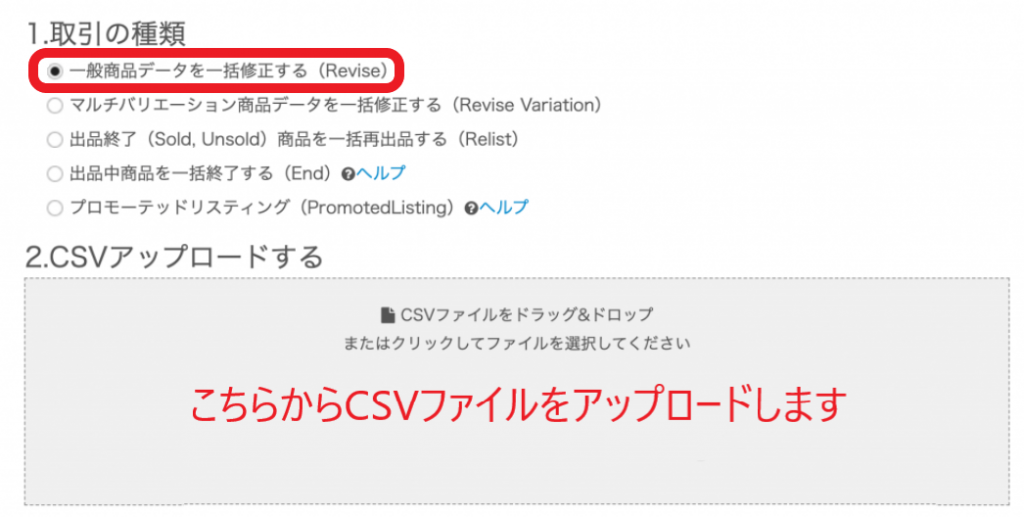
最後に「3.メモ」に商品ファイルの一括修正だと分かる名前を任意で入力してから、「eBay USへ取り込みタスク開始」ボタンをクリックします。
(6)修正が成功したかどうかを確認する
最後にもう一度トップメニューから「一括ツール」画面を開き、先ほど行った修正のためのタスクが成功したかどうかを確認します。
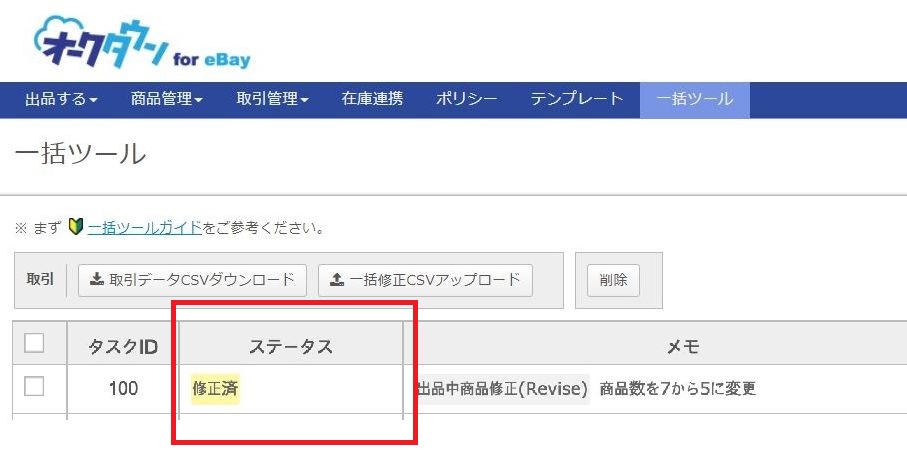
タスクのステータス欄が「修正済」に変わっていたら成功しています。これで一括修正の作業は全て完了です。
その他の出品支援ツールをご紹介します

Screenshot
「オークタウン for eBay」以外にもeBayの出品支援ツールがあるのをご存知でしょうか?利用する方によって好みが違いますので、自分に合ったツールを見つけるのは大切です。ここからは、いくつかおすすめできる出品支援ツールをご紹介していきます。
Seller Hub Reports(セラーハブレポート)
このツールも出品をサポートするためのCSVツールです。以前はFile Exchange(ファイルエクスチェンジ)という名称で知られていましたが、2021年6月15日にアップデートされ、名称もSeller Hub Reports(セラーハブレポート)に変更されています。
eBay提供のツールですので信頼性は抜群ですし、費用も無料ですから安心して使うことができます。しかし、注意したいのは「オークタウン for eBay」と違って全て英語表記なのと、作業を覚えて慣れるまでに少し時間がかかる点です。それさえクリアできるのであれば、とても便利で強力なツールになります。
SAATS Commerce2.0(サッツコマース2.0)
SAATS Commerce2.0(サッツコマース2.0)もクラウドベースの出品支援ツールです。eBayだけでなく、Yahoo!オークション(ヤフオク!)やAmazonへの出品機能も備え、日本語にも対応しているのが大きな特徴です。
利用形態として5つのステージが存在し、使用するには一番安いシルバーステージでも月額11,550円(税込)を支払う必要はありますが、サービスの便利さ、サポート体制の充実具合などに照らすと、金銭的なデメリットを補って余りあるほどのツールです。
参考:SAATS Commerce2.0(サッツコマース2.0)
Inkfrog(インクフロッグ)
この「Inkfrog(インクフロッグ)」というツールも日本を含め世界中で使われています。このツールもeBayだけでなく、shopifyやAmazonなどの出品にも対応しているマルチチャンネル支援ツールです。
日本語には対応していませんが、出品数に制限のないProfessionalの契約をしても月額29USドルと「SAATS Commerce」と比べて非常に安いのが特徴です。eBayだけでなく他の販売プラットフォームとの連携をとりたい場合にはぜひ使用を考えてみてください。
出品支援ツールを導入するかの判断の決め手とは?

Screenshot
最後に出品支援ツールを導入するか否かを判断する際の決め手になるポイントをご紹介していきます。
ツールを使いこなすことができるか?
出品支援ツールを導入したのはいいものの、使いこなすことができずに結局元のやり方に戻ってしまったり、または逆にツールを使う前よりも作業時間が増えてしまったりするケースは少なくありません。ですから出品支援ツールを使う前に、自分のビジネスの規模や、どの作業に一番時間がとられているのかをしっかりと見極めておくことは大切です。
元は取れるのか?
無料の支援ツールを導入する場合に初期投資としてかかるのは、時間や労力という見えない費用です。そして、有料の支援ツールを導入する場合には、その2つに加えてさらに月額の使用料という金銭的な費用もかかることになります。ですから、初期投資以上の収益がでる見込みがないのであれば、導入は見送った方がよいでしょう。
出品作業を他の人に任せることまで視野に入れているか?
出品ツールを導入する場合の最終目標は、出品作業の完全自動化です。つまり、あなたは何の出品作業もせずにeBayからの利益を得られるようになることです。そうなれば新たな仕入れ先や他の販路の開拓など、他の重要な業務にあなたのリソースを使えるようになるでしょう。そのような未来まで計画に入っているかどうかも、出品支援ツールを導入するかどうかを判断する際の材料になります。
まとめ

Screenshot
今回は「オークタウン for eBay」を軸に、出品支援ツールの使い方や導入の是非の判断等について順を追って解説してきました。
ぜひ賢く使って、あなたのビジネスをさらに便利にしていってください。








